如何通过Google Chrome提高网页的加载速度
时间:2025-04-10
来源:谷歌Chrome官网
详情介绍
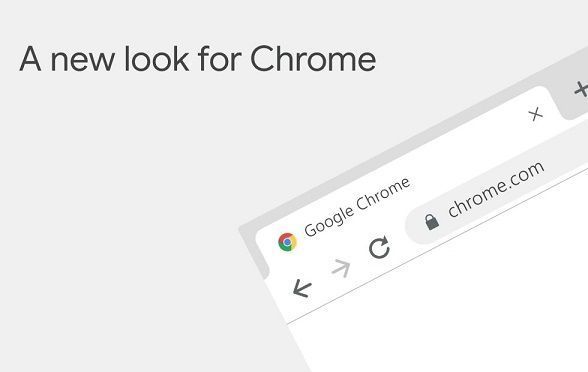
一、清理缓存和Cookie
随着时间的推移,浏览器缓存和Cookie会不断积累,这可能会导致网页加载速度变慢。定期清理这些数据可以有效提高加载速度。
1. 打开Google Chrome浏览器,点击右上角的菜单按钮(三个点的图标),选择“更多工具”>“清除浏览数据”。
2. 在弹出的对话框中,选择要清除的内容,包括浏览历史记录、下载记录、缓存、Cookie等。可以选择清除过去一小时、过去24小时或全部时间范围的数据。
3. 点击“清除数据”按钮,等待清理完成。
二、禁用不必要的扩展程序
过多的浏览器扩展程序可能会占用系统资源,从而影响网页加载速度。只保留必要的扩展程序,并禁用那些不常用的。
1. 同样点击右上角的菜单按钮,选择“更多工具”>“扩展程序”。
2. 在扩展程序页面,可以看到已安装的所有扩展程序。对于不需要的扩展程序,可以将其开关关闭以禁用它们。如果确定某个扩展程序不再需要,也可以点击“删除”将其从浏览器中移除。
三、开启硬件加速
启用硬件加速可以利用计算机的图形处理单元(GPU)来加速网页的渲染过程,从而提高加载速度。
1. 在Chrome浏览器的地址栏中输入“chrome://settings/”,然后按回车键进入设置页面。
2. 在设置页面中,向下滚动找到“高级”选项,展开后点击“系统”。
3. 在“系统”部分中,找到“使用硬件加速模式(如果可用)”选项,确保其开关处于打开状态。
四、优化网络设置
良好的网络连接是快速加载网页的基础。以下是一些优化网络设置的建议:
(一)检查网络带宽
确保您的网络带宽足够满足浏览需求。如果您的网络速度较慢,可以考虑升级网络套餐或优化家庭网络环境。
(二)关闭其他占用带宽的设备和应用程序
当您在使用Chrome浏览网页时,尽量减少其他设备(如手机、平板电脑等)对网络的占用。同时,关闭后台正在下载或更新的应用程序,以免它们占用大量带宽。
五、使用简洁模式浏览
有些网页可能包含大量的广告、图片和脚本,这些都会增加网页的加载时间。可以尝试使用简洁模式来减少不必要的元素加载。
1. 安装一些支持简洁模式的浏览器扩展程序,如“简悦”等。安装完成后,在浏览器中点击扩展程序图标,选择“简洁模式”即可。
2. 或者在浏览器的设置中寻找“阅读模式”或类似的功能选项(不同浏览器的叫法可能不同),启用该功能后,浏览器会自动去除网页中的广告、导航栏等干扰元素,仅显示文章的核心内容,从而提高加载速度。
通过以上几种方法,您可以有效地提高Google Chrome浏览器中网页的加载速度。定期清理缓存和Cookie、禁用不必要的扩展程序、开启硬件加速、优化网络设置以及使用简洁模式浏览等操作,都能为网页加载速度的提升做出贡献。希望这些技巧能够帮助您更加流畅地浏览网页,享受更好的上网体验。
继续阅读
Google Chrome浏览器的隐私设置全面指南
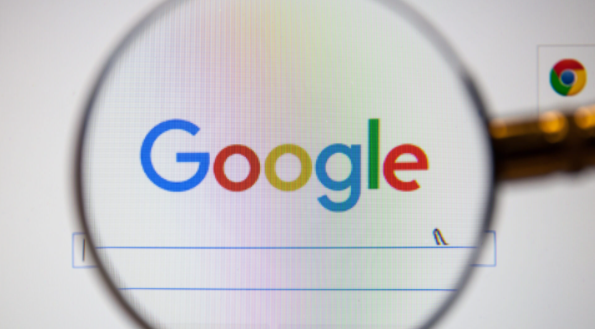 详细介绍了Google Chrome浏览器的隐私设置,帮助用户有效保护个人隐私和数据安全。
详细介绍了Google Chrome浏览器的隐私设置,帮助用户有效保护个人隐私和数据安全。
如何在Chrome浏览器中查看网页的加载详情
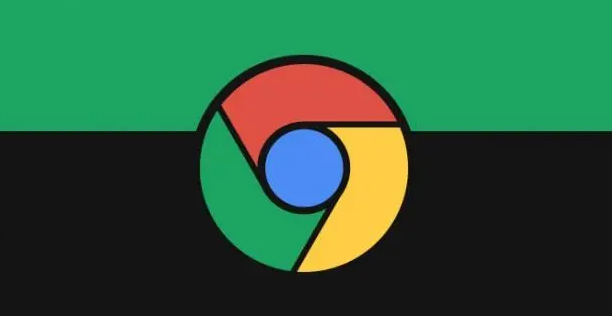 在Chrome浏览器中查看网页的加载详情,可以帮助优化网页性能。使用开发者工具分析加载时间、资源请求和响应,找出性能瓶颈并加速加载过程。
在Chrome浏览器中查看网页的加载详情,可以帮助优化网页性能。使用开发者工具分析加载时间、资源请求和响应,找出性能瓶颈并加速加载过程。
如何在Chrome中添加自定义快捷方式
 对于如何在Chrome中添加自定义快捷方式这一问题,本文详细介绍了操作方法,希望可以帮助各位用户更好地使用Chrome浏览器。
对于如何在Chrome中添加自定义快捷方式这一问题,本文详细介绍了操作方法,希望可以帮助各位用户更好地使用Chrome浏览器。
如何在安卓Chrome浏览器中启用或禁用广告拦截功能
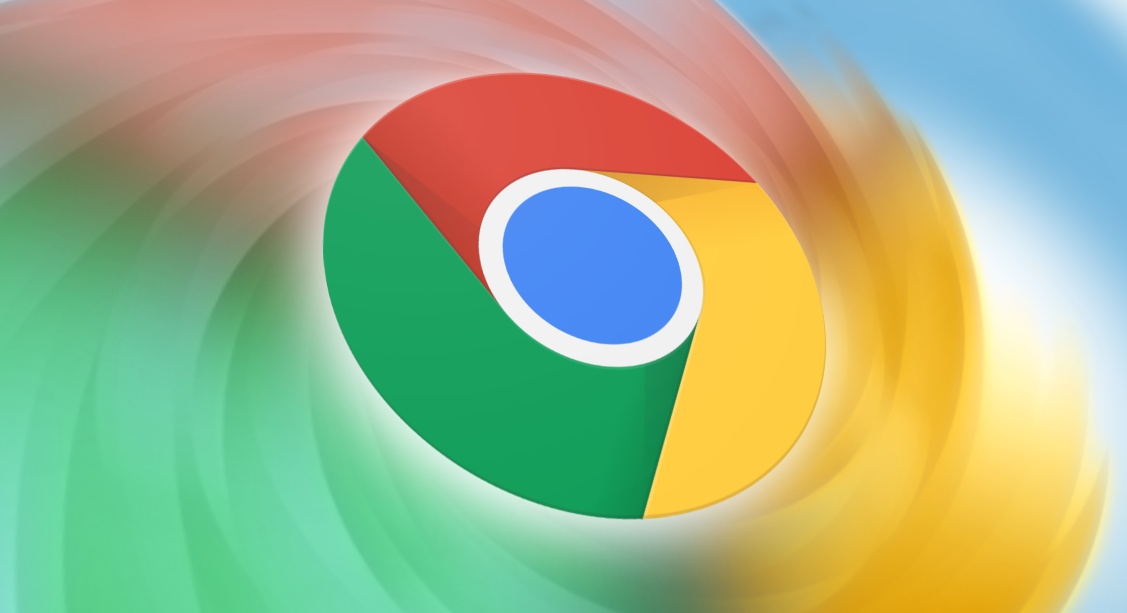 详细介绍在安卓Chrome浏览器中如何根据需求启用或禁用广告拦截功能,提升浏览体验。
详细介绍在安卓Chrome浏览器中如何根据需求启用或禁用广告拦截功能,提升浏览体验。
